win10家庭版删除不了文件夹
- PHPz转载
- 2024-01-26 20:48:341427浏览
php小编子墨为您介绍如何解决Win10家庭版删除不了文件夹的问题。在使用Windows 10家庭版时,有时候我们会遇到无法删除某个文件夹的情况,这给我们带来了很大的困扰。但是,不用担心,下面我将为您详细介绍几种解决方法,让您轻松删除这些困扰的文件夹。
win10家庭版删除不了文件夹该怎么解决
方法一:关闭程序
1、我们在windows系统中,按下Ctrl+shift+Esc的按键组合直接打开任务管理器。
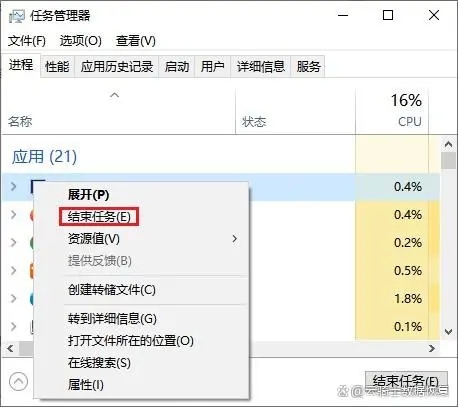
2、随后我们找到我们要关闭的程序,右键点击并选择结束任务。
方法二:检查属性
1、首先我们直接右键单机文件夹或者文件,然后选择属性。
2、随后我们在选项卡中,直接取消选中的只读属性。
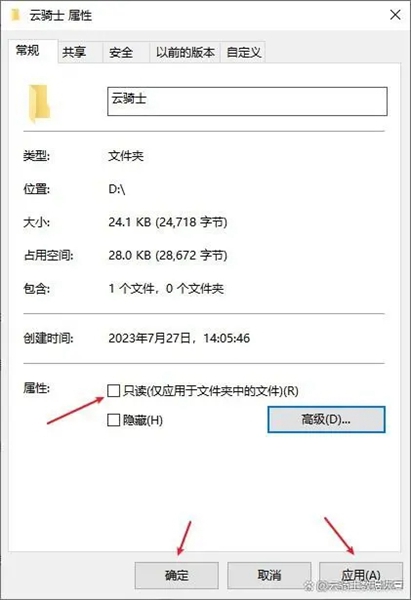
3、确认更高以后。我们点击确定或者应用,在检查文件夹与其他文件属性时,重复上面的操作即可。
注意:如果没有权限修改文件或者文件属性的话,可能需要以管理员的身份来直接运行资源管理器。
以上是win10家庭版删除不了文件夹的详细内容。更多信息请关注PHP中文网其他相关文章!
声明:
本文转载于:somode.com。如有侵权,请联系admin@php.cn删除

